Cómo borrar mi mundo. Detalles sobre cómo eliminar un buzón en "Mile"
En "Mail", porque con el innegable y colosal predominio de este servicio, tiene una serie de inconvenientes que no agradan a todos los usuarios.
Prefacio
Las tecnologías de la información entraron rápidamente en la vida de la gente moderna. Uno de ellos es Internet, que ha generado muchos funciones útiles... El más común es el correo electrónico. Tal servicio hace posible enviar cartas y mensajes tanto en forma de texto como en forma gráfica o en forma de grabaciones de audio y video.
Hoy en día, muchos recursos brindan la oportunidad de crear absolutamente gratis como su personal buzón y envíelo por correo a su empresa u organización. Uno de los sistemas más populares es Mail.ru. Para algunos usuarios, el mismo nombre Correo ya está asociado con el correo electrónico.
Sin embargo, a pesar de su gran popularidad entre los internautas de diversas categorías, este servicio presenta inconvenientes muy importantes. Entre ellos, no es la interfaz más fácil de usar (se actualizó recientemente) y una gran cantidad de publicidad. Al mismo tiempo, los anuncios no solo se colocan en el recurso en sí, sino que también se "adhieren" a las cartas enviadas en forma de mensajes. Por supuesto, el spam es bastante fácil de eliminar, pero debe hacerlo todo el tiempo.
El tamaño Email es de 10 gigabytes. El tamaño máximo posible de una letra según los datos proporcionados por el recurso es de 32 megabytes, pero en realidad esta cifra es diez megabytes menor. Al igual que en "Maila", ¿si decidió comenzar uno nuevo o simplemente no está satisfecho con este recurso en particular? Este es un proceso simple que solo toma unos minutos.
Cómo eliminar un buzón de Mail.ru: instrucciones detalladas
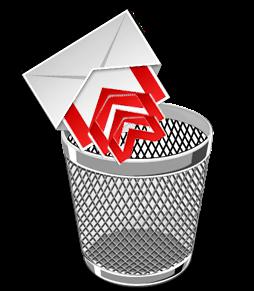 Para eliminar una caja Correo electrónico en este recurso, debe utilizar la interfaz diseñada para ello, que está disponible en el menú. Para esto necesitas:
Para eliminar una caja Correo electrónico en este recurso, debe utilizar la interfaz diseñada para ello, que está disponible en el menú. Para esto necesitas:
Vaya al buzón del sistema Mail.ru;
... ingrese en el campo donde se indica el sistema, el nombre del buzón de correo electrónico a eliminar;
... luego seleccione el dominio correspondiente a la dirección en la lista desplegable;
... después de eso, en el campo "Contraseña", ingrese la combinación apropiada que abre el acceso a este buzón;
... después de todas estas manipulaciones, debe presionar el botón Eliminar.
El buzón se eliminará solo si ingresó su nombre y contraseña correctamente. Antes de eliminar un buzón en "Correo", el sistema primero lo libera de todos los contenidos, después de lo cual se bloquea el acceso. El nombre que lleve su correo será libre de elegir al registrar nuevas direcciones de correo electrónico solo después de tres meses.
Restaurar un buzón en Mail.ru
Además de comprender cómo eliminar un buzón en Mail, también necesita saber cómo recuperarlo.
Para recuperar su dirección de correo electrónico, debe enviar una solicitud a servicio especial... Vale la pena señalar que si eliminó por error alguna carta importante, este procedimiento no podrá devolverla, por lo tanto, antes de eliminar el buzón en "Correo", debe verificar si no está perdiendo nada que necesite con él. ..
Qué hacer si su buzón está bloqueado
En el caso de que el buzón haya sido bloqueado, pero aún desea usarlo para enviar y recibir correos electrónicos, debe, como de costumbre, ingresar su nombre de correo electrónico y contraseña en los campos correspondientes y hacer clic en "Iniciar sesión", luego debe seguir todas las instrucciones.
¿Es posible cambiar el nombre del buzón de correo electrónico?
 No puede cambiar el nombre de su buzón. Si no le agrada tanto el nombre elegido anteriormente, debe eliminar el buzón de Mail.ru siguiendo las instrucciones anteriores y luego simplemente crear uno nuevo (ya con un nombre diferente).
No puede cambiar el nombre de su buzón. Si no le agrada tanto el nombre elegido anteriormente, debe eliminar el buzón de Mail.ru siguiendo las instrucciones anteriores y luego simplemente crear uno nuevo (ya con un nombre diferente).
Casi todos los usuarios de Internet tienen cuentas en diversas redes sociales y servicios postales. Pero ya existen tantas de estas redes que a menudo surge la pregunta: "¿Por qué necesito cuatro o cinco sitios para comunicarme con los mismos amigos?" La pregunta es bastante razonable.
Si decide que una o dos redes sociales son suficientes para usted, simplemente puede tirar páginas al resto. Sin embargo, sus fotos, contactos permanecerán allí y algunos amigos pueden escribir allí, y todo esto está plagado de problemas y dificultades.
Para evitarlos, solo necesita eliminar sus páginas. ¿Cómo hacerlo? En este artículo veremos eliminar su cuenta de la red Mail.ru.
Cómo eliminar un perfil en "Mi mundo" sin eliminar el correo
Es muy fácil salir de “Mi mundo”. Este procedimiento de eliminación es similar a la eliminación de otra red social :. Para hacer esto, siga las instrucciones a continuación.
Eso es todo, misión cumplida. Y no olvide que cuando borra "My World" su buzón permanece sano y salvo.
Pero, ¿y si desea eliminar un buzón completo? Todo lo que necesita hacer es abrir su correo.
Luego vaya al final de la página y haga clic en el botón "Ayuda". Ahora vemos las 14 preguntas y problemas más comunes.
Abrimos la undécima pregunta "¿Cómo borrar un buzón que ya no necesito?".
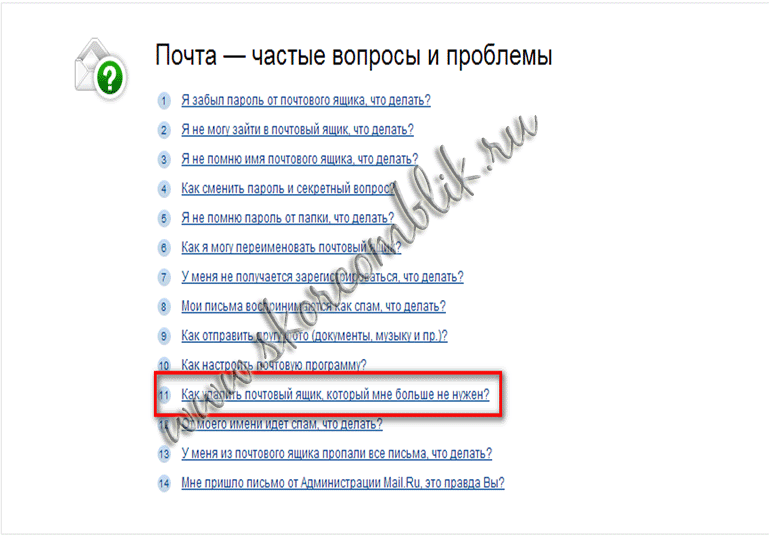

Pero no olvides que junto con el correo borras tus páginas en otros servicios de Mail.ru: en blogs, en Mi mundo, en Fotos.
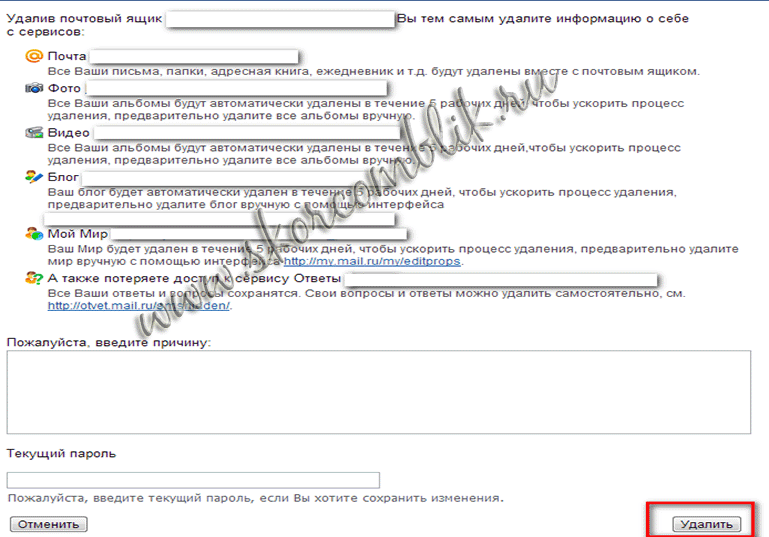
Si la información importante permanece allí, es mejor copiarla a su computadora con anticipación.
En tres meses puede restaurar su buzón, pero todo el correo almacenado allí y todos los datos de otros servicios se perderán para siempre. Los correos electrónicos enviados a su buzón en este momento tampoco llegarán a ninguna parte.
Los servicios intrusivos de Mail.ru están llegando a las PC de todas partes. La política agresiva de la empresa para distribuir sus productos ha llevado al hecho de que los programas inicialmente útiles se convirtieron rápidamente en basura de información, lo que puede ralentizar seriamente el funcionamiento del navegador y la computadora, y simplemente interferir con el usuario. Y deshacerse de estos programas no es tan fácil: se ejecutan al inicio, se protegen de la eliminación, aparecen de la nada incluso después de haber sido eliminados. Pero aún puede eliminar el software del correo.
Cómo borrar una computadora completa de los servicios de Mail.ru
La "lista de disparo" de programas basura de Mail.ru incluye no solo extensiones para el navegador, sino también productos individuales que son comparables en su malicia a los virus: cambian la configuración predeterminada de los programas, bloquean los servicios instalados por el usuario en orden para conectar su propio software, descargar de forma independiente otro software, lo que aumenta la cantidad de programas basura en la computadora.
Software basura:
- [email protected] es un mensajero lleno de anuncios intrusivos.
- Browser Amigo es un navegador de Internet que inmediatamente después de la instalación se convierte en el navegador predeterminado.
- [email protected] es una aplicación de búsqueda de navegador.
- [email protected] es un complemento de la barra superior del navegador que lo estropea apariencia y degradación del rendimiento.
- [correo electrónico protegido]- en teoría, es una aplicación antivirus que protege el navegador del usuario de spam y virus; en la práctica, cambia agresivamente la configuración del navegador, bloquea todos los agentes de búsqueda excepto Mail.ru, restringe la capacidad de eliminar sus hermanos; uno de los programas más difíciles de eliminar.
- [correo electrónico protegido] es una utilidad que descarga y actualiza el software Mail.ru. Es ella quien restaura el resto de los programas incluso después de que se eliminan, por lo que es extremadamente importante deshacerse de él.
Mail.ru hace de su sitio la página de inicio de los navegadores e incluye sus propios "marcadores visuales".
Cómo deshacerse del software basura a través de "Programas y características" ("Agregar o quitar programas")
Primero, elimine lo que sea más fácil de eliminar.
- Vaya al menú "Inicio" y seleccione la opción "Panel de control".
- En el "Panel de control", vaya al elemento "Programas y características" (en el antiguo Versiones de Windows- "Instalación y eliminación de programas").
- Estamos buscando esas molestas aplicaciones de Mail.ru en la lista de programas instalados (la forma más fácil de encontrarlas es clasificando los programas por nombre de fabricante). Deben eliminarse seleccionándolos en la lista con el cursor del mouse y haciendo clic en el botón "Eliminar".
Galería de fotos: eliminar servicios de correo a través del panel de control
Busque el elemento "Panel de control" en el menú "Inicio" En Windows 7 y superior, el elemento con programas instalados llamado "Programas y características" Aparecerá una lista de los servicios de Mail.ru instalados en la ventana "Programas y características"
Cómo eliminar los procesos de Mail.ru
El siguiente paso es eliminar lo que no se pudo eliminar a través de "Programas y características".
- Abra el Administrador de tareas de Windows. De forma predeterminada, se abre presionando Ctrl + Alt + Suprimir. En las nuevas versiones del sistema operativo (posteriores a Windows XP), después de presionar esta combinación, aparecerá un cuadro de diálogo en el que debe seleccionar el elemento "Administrador de tareas".
- En la ventana "Administrador de tareas" que se abre, buscamos todos los procesos que tienen mail.ru en su nombre (como regla, Sputnik y Updater pecan de esta manera).
- Para cada uno de los procesos encontrados en el paso 2, debe hacer clic con el botón derecho y seleccionar "Abrir ubicación de archivo" en el menú desplegable.
- Después de abrir la carpeta donde están ocultos los archivos residuales del programa basura, haga clic derecho en el proceso nuevamente y seleccione la acción "Finalizar el proceso" (si no existe tal elemento, debe seleccionar la acción "Finalizar tarea") .
- En las carpetas abiertas en el paso 3, encontramos todo lo relacionado con Mail.ru y lo borramos.
Si los juegos que funcionan a través del centro de juegos Mail.ru están instalados en su computadora (por ejemplo, Perfect World, Archeage, Allods Online), es importante no eliminarlos junto con programas dañinos. Sin él, los juegos localizados por Mail.ru no podrán iniciarse, tendrá que reinstalar el centro de juegos.
A veces, los servicios de Mail.ru afectan no solo a los procesos, sino también a los servicios (sí, estamos hablando del infame Guard y, a veces, del Updater). Para comprobar si quedan programas maliciosos, debe:
- Servicios abiertos (la forma más sencilla de hacerlo es a través de "Buscar" en el menú Inicio, donde debe escribir "Servicios", o mediante la pestaña del mismo nombre en el administrador de tareas).
- Desplácese por la lista de servicios en busca de nombres marcados como Mail.ru.
- Detenga los servicios encontrados en el paso 2: haga clic con el botón derecho en el nombre y seleccione "Detener" en el menú contextual.
- Vuelva a hacer clic con el botón derecho en el nombre del servicio y seleccione Propiedades. En la ventana que se abre, en la pestaña "General", en el parámetro "Archivo ejecutable", se especifica la ruta al directorio desde el que se inicia el servicio.
- Cambie al directorio que se encuentra en el paso 4 y bórrelo.
Si algunos programas no se pudieron eliminar a través del panel de control, es hora de volver a intentarlo: cuando los servicios y procesos estén deshabilitados, la desinstalación debería realizarse sin problemas.
Galería de fotos: desinstalar programas Mail.ru a través del "Administrador de tareas"
Al presionar Ctrl + Alt + Eliminar en las nuevas versiones del sistema, aparece una ventana en la que debe seleccionar el elemento "Administrador de tareas" 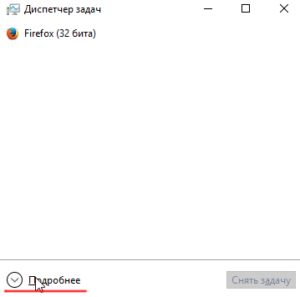 La versión abreviada del administrador de tareas no muestra procesos; para mostrarlos, haga clic en el elemento "Más" Ejecución de procesos de Mail.ru en el "Administrador de tareas" Para mostrar lista completa servicios en el "Administrador de tareas", debe hacer clic en el botón "Abrir servicios". Puede realizar un seguimiento de la carpeta desde la que se inicia el servicio Mile haciendo clic en el botón "Propiedades" en la ventana con los servicios de Windows
La versión abreviada del administrador de tareas no muestra procesos; para mostrarlos, haga clic en el elemento "Más" Ejecución de procesos de Mail.ru en el "Administrador de tareas" Para mostrar lista completa servicios en el "Administrador de tareas", debe hacer clic en el botón "Abrir servicios". Puede realizar un seguimiento de la carpeta desde la que se inicia el servicio Mile haciendo clic en el botón "Propiedades" en la ventana con los servicios de Windows
Limpiar carpetas temporales
Incluso después de desinstalar programas, sus archivos temporales permanecen en el sistema. Pueden recuperar lo que se eliminó y volver a poner los programas en su lugar. Para evitar la devolución de software basura, también se deben eliminar los archivos temporales.
De forma predeterminada, los archivos de programa temporales se encuentran en C: \ Users \<имя пользователя>\ AppData \ Local \ Temp. Los archivos almacenados aquí se comportan con astucia: sus nombres no indican que estén relacionados con Mail.ru. Por lo tanto, se recomienda eliminar por completo el contenido de la carpeta Temp. No sucederá nada terrible con otros programas debido a la eliminación del contenido Temp, pero los archivos temporales de Mail.ru serán destruidos.
En la propia carpeta Local, los programas de Mail.ru también pueden ocultarse, pero, a diferencia de los archivos de la carpeta Temp, se identifican por su nombre. Si hay una carpeta con nombre característico, también debe eliminarse.
Se debe borrar la carpeta Temp y marcar Local para cada usuario.
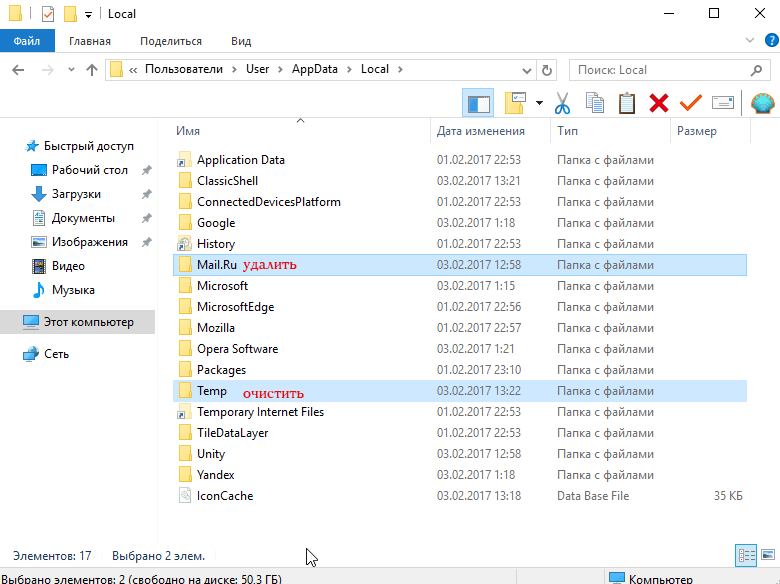
Es necesario borrar la carpeta Temp (eliminar todos los archivos de ella) y eliminar la carpeta llamada Mail.ru
Si no existe dicha carpeta en la lista, ha desactivado la visualización de archivos y carpetas del sistema. Puede habilitarlo de la siguiente manera:
- En el menú "Panel de control", haga clic en el elemento "Opciones del explorador".
- Vaya a la pestaña "Ver" y busque el elemento "Archivos y carpetas ocultos" en la lista que se abre.
- Haga clic en el círculo junto al valor "Mostrar archivos, carpetas y unidades ocultos", guarde los cambios haciendo clic en el botón "Aceptar".

Debe cambiar el botón para que pueda ver los archivos y carpetas del sistema: esto ayudará a deshacerse de los archivos de correo ocultos en ellos
Y para asegurarse de que no quedan archivos Mail.ru en el sistema, utilice la búsqueda en el menú Inicio. Busque las palabras clave mail.ru y amigo. Todos los archivos obtenidos como resultado de la búsqueda deben eliminarse.
Limpiar el registro de Windows
Queda el toque final: el registro del sistema. Contiene información y configuraciones. software, por lo que a veces los servicios de Mail.ru se pueden reinstalar debido a estos datos residuales.
El Registro de Windows, o el registro del sistema, es una base de datos estructurada jerárquicamente de parámetros y configuraciones en la mayoría de los sistemas operativos de Microsoft Windows. El registro contiene información y configuraciones para hardware, software, perfiles de usuario, ajustes preestablecidos.
Wikipedia
- Presione la combinación de teclas Win + R.
- En la ventana Ejecutar que se abre, escriba el comando regedit desde el teclado (o cópielo de esta instrucción y péguelo) y presione Entrar.
- En la ventana "Editor del registro" que se abre, seleccione el elemento de menú "Editar" y escriba mail.ru en el cuadro de texto "Buscar".
- Haga clic en el botón Buscar siguiente.
- Todas las secciones encontradas deben eliminarse (puede haber varias, puede usar la tecla F3 para cambiar entre secciones).
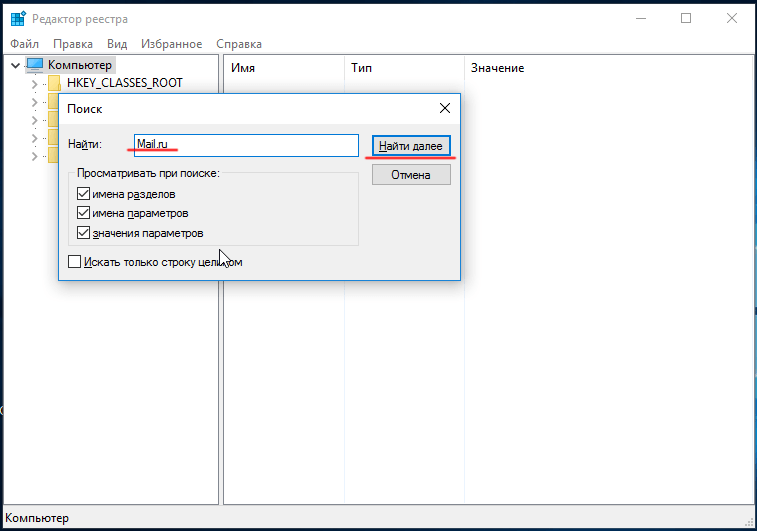
Para acceder a la ventana de búsqueda, debe hacer clic en "Editar -> Buscar" o simplemente la combinación de teclas Ctrl + F3
Si tiene miedo de ingresar manualmente al registro y las carpetas del sistema, puede usar utilidades para limpiar el sistema: por ejemplo, CCleaner o Wise Care. Estos son programas diseñados para deshacerse del sistema operativo de los desechos de software. Son útiles si no tiene suficiente tiempo o confianza para resolver un problema manualmente.
Peor que un virus: cómo eliminar los servicios de Mail.ru de los navegadores
La computadora finalmente está resuelta. Ahora es el momento de limpiar su navegador. Ya es más fácil aquí: cuando se eliminan servicios astutos como Sputnik o Guard, limpiar los navegadores no llevará mucho tiempo.
Eliminar la página de inicio de Mail.ru
Abrimos el navegador e inmediatamente aparece la página principal de Mail.ru. Esto se debe al hecho de que los programas maliciosos cambian la configuración del navegador de Internet, estableciendo su sitio como la página de inicio (aquella en la que el navegador comienza a funcionar). Por supuesto, no debes dejarlo así, a menos que seas fanático de Mail.ru. Pero entonces, ¿por qué necesitarías eliminarlo?
- Vamos a la configuración del navegador. En diferentes navegadores, el botón Configuración se encuentra en diferentes lugares, pero los navegadores de Internet populares recientemente han llegado a una uniformidad: puede encontrar este botón en la esquina superior derecha de la ventana (excepto Opera: allí el botón está ubicado en la parte superior esquina izquierda de la ventana).
- En el menú desplegable del navegador, seleccione el elemento "Configuración"; se abrirá la página correspondiente.
V Google Chrome Puede cambiar la página de inicio en el subtítulo del menú "Abrir al inicio". Puede elegir una página vacía, puede elegir la suya propia; lo principal no es Mail.ru. Generalmente se recomienda eliminarlo de la lista de páginas de inicio: para hacer esto, haga clic en el botón "Agregar" y cuando se abra la lista, elimine todo lo relacionado con el molesto motor de búsqueda.
Galería de fotos: cómo eliminar el correo de la página de inicio del navegador Google Chrome
El botón que llama al menú desplegable con el elemento "Configuración" se encuentra en la esquina superior izquierda de la Configuración de Google Chrome, en el que mail ru se registra como la página de inicio del navegador Google Chrome. En la configuración, puede reemplazar el enviar por correo electrónico la página de inicio con la suya, o establecer una página de acceso rápido como la página de inicio del navegador Google Chrome
El navegador Opera es muy similar a Chrome en este sentido. El subtítulo del menú en la pestaña General de la ventana de preferencias donde cambia la página de inicio se llama Al inicio.
Galería de fotos: cambiar la página de inicio del correo en el navegador Opera
El botón de menú se encuentra en la esquina superior izquierda del navegador Opera En la pestaña "General", puede especificar una página de inicio. A partir de la 15ª versión del navegador Opera, el elemento "Inicio" se llama "Abrir una página específica , o varias páginas "
V Mozilla Firefox las funciones que necesitamos están en el subelemento "Inicio" del menú. Aquí, simplemente haga clic en el botón "Restaurar a los valores predeterminados" para devolver la página de inicio a la configuración predeterminada.
Galería de fotos: cambiar la página de inicio del correo en Mozilla Firefox
Menú de configuración de Mozilla Firefox en Windows 7 y Configuración de Windows XP para cambiar el inicio Páginas de Mozilla Configuración de Firefox para abrir, en lugar de la página de inicio, pestañas no cerradas en la sesión anterior
Es casi imposible instalar Mail.ru como página de inicio en Yandex.Browser, así como instalar extensiones de Mail.ru allí. Esto se debe al hecho de que Yandex y Mail son competidores y sus programas se protegen entre sí. Pero si el correo ingresó a Yandex.Browser, entonces es suficiente desplazarse hacia abajo en el menú de configuración: todas las configuraciones de este navegador se encuentran en una página.
Galería de fotos: cambiar la página de inicio del correo en Yandex.Browser
Menú desplegable de opciones en el navegador Yandex: desde allí puede ir a la sección de configuración Así es como se ve la configuración para configurar la página de inicio Este es el resultado de aplicar la configuración "Abrir página de acceso rápido". Configuración que se abrirá pestañas que no están cerradas en la última sesión del navegador Yandex
En Microsoft Edge (anteriormente Internet Explorer), la configuración de la página de inicio se encuentra en el elemento de menú Abrir con.
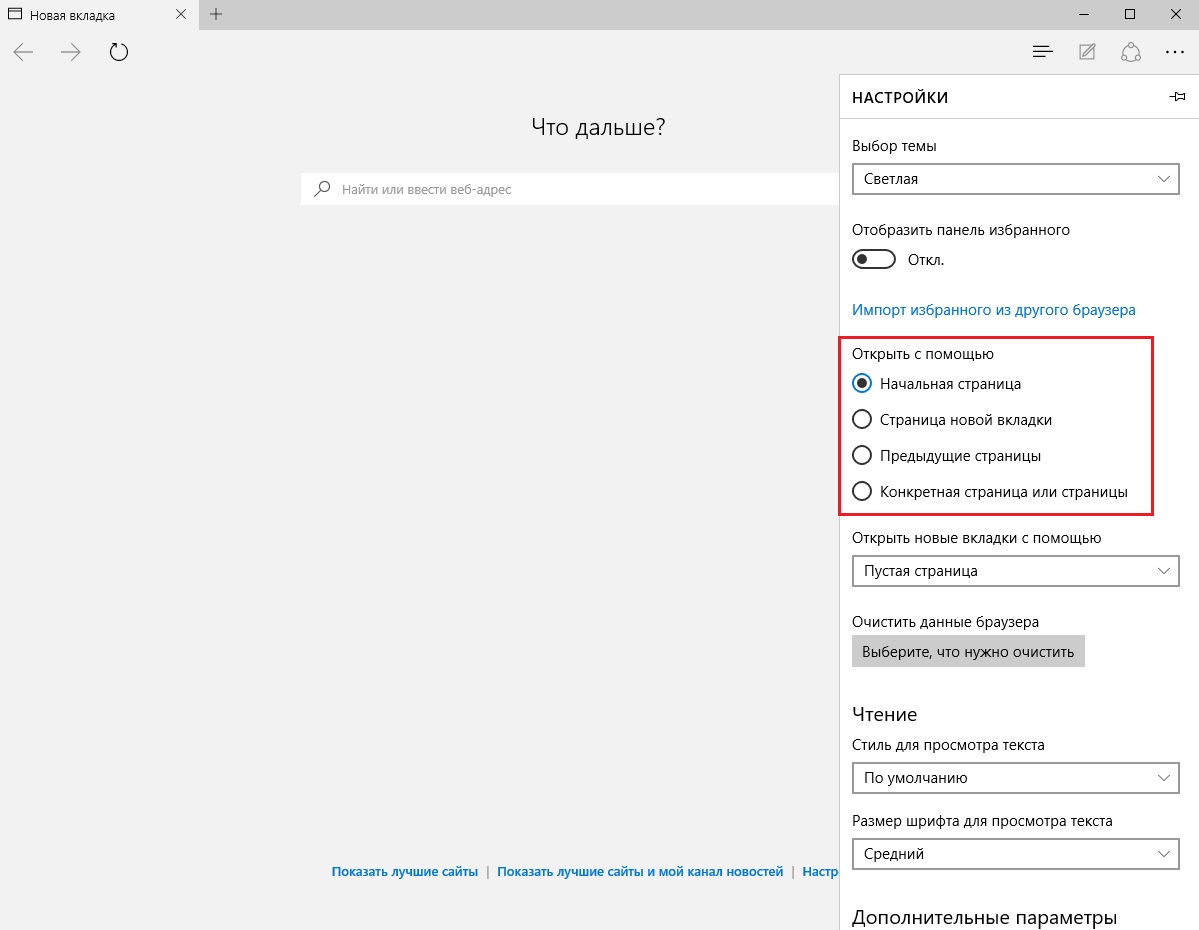
Para configurar su página de inicio, debe seleccionar el elemento "Página o páginas específicas"
Eliminando extensiones de Mail.ru
Cuando haya terminado de cambiar la página de inicio, debe eliminar lo que queda: por lo general, estas son extensiones del navegador. Cabe señalar de inmediato que el navegador Microsoft Edge está mejor protegido contra la penetración de las extensiones de Maylov (ya que le permite instalar extensiones solo desde la tienda oficial), así como el navegador Yandex (como competidor de Mail.ru). El resto no es tan firme ante la amenaza. Los purificaremos.
- Haga clic en el botón de configuración en la parte superior de la ventana, seleccione el elemento "Complementos" (la excepción es Google Chrome: los complementos también se encuentran debajo del botón "Configuración").
- Vemos la lista de extensiones, buscamos complementos molestos de Mail.ru.
- Además, es más fácil: cerca de cada extensión hay un botón "Eliminar". Lo necesitamos. Eliminamos todos los complementos maliciosos, pero no toque los que usted mismo instaló en el camino.
Video: instrucciones para eliminar programas basura Mail.ru
Cómo bloquear la capacidad de instalar servicios desde Mail.ru - consejos
Es bueno deshacerse de los programas molestos. Pero aún mejor es bloquearlos para que no se instalen en su computadora. Este párrafo es más una recomendación que guía paso por paso... Nadie puede ofrecer una garantía del 100% de protección contra la infección por programas basura. Pero hay una serie de precauciones, cuya observancia aumentará significativamente la seguridad de su computadora.
Primero, la forma más común de infección es a través de casillas de verificación "invisibles" al instalar programas. Una situación común: una persona instala un programa que no está relacionado en absoluto con los servicios de Mail.ru y, de la nada, aparece el navegador Amigo en su computadora. El hecho es que durante la instalación del programa, la persona no notó una pequeña marca de verificación colocada frente al elemento "Instalar componentes de Mail.ru". La casilla de verificación se puede configurar de forma predeterminada, junto a ella puede haber una marca de "recomendado". Una marca de verificación incluso puede aparecer atenuada como no editable, aunque de hecho dicha marca se puede eliminar con un solo clic. Los programas que distribuyen servicios de basura intentan confundir y engañar a los usuarios. Es imperativo no caer en estos trucos.
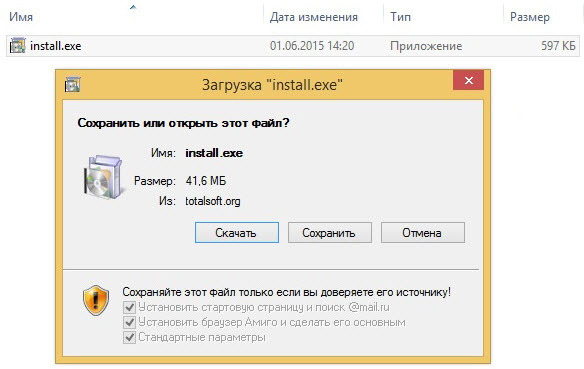
Preste atención a las marcas de verificación: están resaltadas en gris, como si no se pudieran quitar; pero esto es un truco, puedes y debes quitar las marcas de verificación
En segundo lugar, a veces no hay marcas de verificación invisibles, pero hay elementos como " Instalacion rapida(Recomendado) "e" Instalación personalizada ". Si no estamos hablando de programas especializados con enorme cantidad complementos, "Instalación rápida" se diferencia de "Personalizado" solo en que incluye servicios de algún fabricante sin escrúpulos de forma predeterminada. Y, habiendo instalado el programa "rápidamente", es posible que se encuentre con un proceso que dista mucho de ser rápido para limpiar su computadora de programas basura.
En tercer lugar, durante la instalación, el programa puede traer componentes de Mail.ru a la computadora sin previo aviso. Esto rara vez sucede, pero aún sucede, y no hay forma de protegerse de esto: es imposible predecir si un programa desconocido instalará Amigo o Sputnik con él. Solo podemos esperar lo mejor y no descargar archivos de instalación de fuentes no verificadas.
Mail.ru Group también ofrece servicios útiles: por ejemplo, almacenamiento en la nube... Pero las aplicaciones Mail.ru, llenas de anuncios, incómodas de usar y muy lentas en la computadora, no son útiles. Dañan al usuario, e incluso se propagan de forma casi fraudulenta. Por eso, a la hora de descargar archivos de Internet, no pierdas la vigilancia para no ahogarte en el mar de basura y malware. Y si no logró protegerse del malware, siga las instrucciones de eliminación y continúe siendo más cuidadoso.
Si es necesario eliminar red social"Mi mundo", que está vinculado al portal "mail.ru", es posible hacer esto. Tal necesidad surge en el caso de que "Mi mundo" aparezca por sí solo, se comience a enviar "spam" desde tu página y, en general, dejes de usar esta red social.
Cómo eliminar "My World"
Primero debe comprender que solo puede eliminar su propia página. Las razones de esta acción pueden ser diferentes: quizás alguien te escribe mensajes diferentes con demasiada frecuencia, alguien "lidera" una actividad violenta en tu feed, blog o usuarios activos individuales simplemente "captados" por su comunicación. Puede eliminar una página de forma temporal o permanente. En cualquier caso, debes saber que se puede restaurar.
Cómo borrar mi mundo:
- Para iniciar acciones, debe iniciar sesión, es decir, ir a su página, ingresar su nombre de usuario y contraseña. También puede hacerlo desde su correo personal mail.ru.
- Luego, debe ir a su página y volver a ver todos los datos. Quizás haya información importante que deba guardarse de antemano.
- A la izquierda, en la columna de datos Mi mundo, debe buscar la pestaña "Configuración" en la lista de servicios y acceder a ellos.
- Luego baja, busca el servicio "Eliminar mi mundo".
- Vuelva a estudiar detenidamente la ventana emergente, piense si es importante para usted eliminar su página con todos los datos. Si lo pensó bien, haga clic en el botón "confirmar" debajo de la ventana emergente con la siguiente información: "Sí, quiero eliminar" Mi mundo "y perderé toda mi información más allá de la recuperación".
- Presione el botón de confirmación.
Después de 48 horas en el proyecto "Mi mundo", su página será eliminada. Recuerde que también se eliminará toda la información: fotos, videos, contactos, correspondencia importante y enlaces. Si cambia de opinión, en 48 horas se le dará la oportunidad de restaurar su página. Para hacer esto, debe volver al proyecto "Mi mundo" y hacer clic en el botón "Cancelar la eliminación de mi mundo".
Características de eliminar una página en Mi mundo
No todos los usuarios de Internet conocen todas las posibilidades de este o aquel servicio. Por ejemplo, en el proyecto "Mi mundo" existe una función como restringir el acceso a pagina personal y deshabilitar las notificaciones. ¿Qué significa? Si la razón principal para eliminar una página se debe al hecho de que los usuarios demasiado activos te escriben constantemente y te envían información de diferente naturaleza, entonces puedes restringir el acceso de esta persona a tu página. Es decir, no podrá escribirte. También puede desactivar las alertas de notificación.
No puede eliminar la página de forma permanente, incluso si no utiliza este servicio. Cambie su foto y sus datos personales, para que algunos activistas pierdan el contacto con usted, y cuando el deseo de bombardearlo con información innecesaria disminuya, puede devolver todos sus datos nuevamente.
Cuando necesites dar el paso decisivo, tendrás que poner "pájaros" de confirmación en los siguientes puntos:
- Elimina todas las fotos. De acuerdo, es una lástima separarse de sus fotos. No puede perderlos y guardarlos en la memoria de la computadora.
- Eliminar blog. No será posible guardar a todos los participantes y discusiones. Piense antes de decidir eliminar su página en "Mi mundo".
- Eliminar amigos es el paso más difícil.
- Tendrás que abandonar las comunidades de las que eres miembro. Esto tampoco siempre es conveniente, porque hay una masa. la información que necesitas que será útil en la vida.
Es una pena si aún decide eliminar la página y es muy bueno si cambia de opinión.
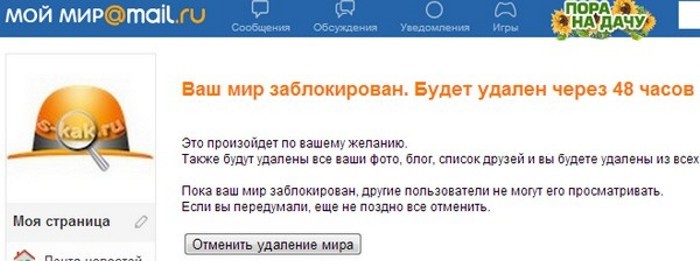
En algunos casos, los usuarios crean un buzón de correo solo para usarlo unas pocas veces. Y cuando ya no se necesita ese correo electrónico, muchos quieren eliminar el correo. Pero no todo el mundo sabe cómo hacer esto en determinados sitios. Este articulo contiene instrucción breve sobre cómo deshacerse del correo en el servicio mail.ru.
Para eliminar un buzón en este sitio, debe cumplir un par de condiciones simples:
- Debe recordar el nombre de usuario y la contraseña de su correo electrónico. Si no tiene acceso al correo, no hay forma de que pueda deshacerse de él. Si simplemente perdió u olvidó su contraseña, puede restaurarla en cualquier momento usando las indicaciones en la ventana de inicio de sesión del remitente.
- Debe tener acceso a Internet.
- en primer lugar, debe ir al sitio web mail.ru e ingresar su correo;
- entonces necesitas ir a la configuración o ayuda. Ambos botones para ingresar a estas secciones del sitio se encuentran en la esquina superior derecha de su buzón;
- entonces es suficiente completar algunos campos en una interfaz especial: para eliminar el correo, solo necesita especificar su nombre de usuario, la contraseña correcta y la razón por la que desea deshacerse del "jabón" existente.
Todas estas operaciones se realizan con unos pocos clics del mouse, después de lo cual se bloqueará la dirección de correo. Pero antes de comenzar a eliminar el buzón de correo mail.ru, debe pensarlo detenidamente. Tenga en cuenta que, junto con el correo, borrará todos los datos de otros proyectos y servicios que sean propiedad de Mail. Por ejemplo, ya no podrá ir a una página en Mi mundo, cargar y ver fotos en Photo @ Mail.Ru, así como publicar y leer publicaciones en el servicio [email protected].
Cabe señalar que incluso después de la eliminación, podrá recuperar su correo dentro de los noventa días. Pero todas sus cartas y otros datos de proyectos relacionados serán destruidos. Y ni tú ni otros usuarios podrán verlos más.
Puede eliminar el correo en Mail aún más de una manera sencilla... Simplemente no visite la caja durante mucho tiempo, después de lo cual el sistema cerrará automáticamente el acceso a ella. Es cierto que en este caso ya no podrá restaurarlo. Como puede ver, eliminar su buzón antiguo o no deseado es bastante simple. Lo principal es pre-guardar todos sus datos de los proyectos que lo acompañan, tener acceso al correo electrónico deseado y tener unos minutos de tiempo libre.
